Apabila kesilapan "Laman ini tidak dapat dicapai" muncul, biasanya penyemak imbas tidak dapat menyambung ke URL destinasi, yang mungkin disebabkan oleh isu rangkaian, DNS, atau penyemak imbas. Penyelesaiannya adalah seperti berikut: 1. Periksa sama ada sambungan rangkaian asas adalah normal, cuba lawati laman web lain atau mulakan semula penghala; 2. Kosongkan cache DNS dan tetapkan semula tetapan rangkaian, dan ubah suai DNS kepada 8.8.8.8 dan 1.1.1; 3. Tukar penyemak imbas atau kosongkan cache dan lumpuhkan pemalam; 4. Matikan perisian firewall atau antivirus untuk ujian. Carian urutan biasanya menyelesaikan masalah. Sekiranya masih tidak dapat diselesaikan, disarankan untuk menghubungi sokongan teknikal.

Apabila ralat "Laman ini tidak dapat dicapai" muncul, biasanya penyemak imbas yang tidak dapat menyambung ke URL yang anda masukkan. Masalah ini adalah perkara biasa dalam sistem Windows 10 dan mungkin disebabkan oleh tetapan rangkaian, isu DNS, atau penyemak imbas itu sendiri. Berikut adalah beberapa kaedah dan penyelesaian penyelesaian masalah yang biasa.

Periksa sama ada sambungan rangkaian asas adalah normal
Pertama, pastikan komputer anda sememangnya disambungkan ke Internet dan boleh mengakses laman web lain. Anda boleh cuba membuka beberapa laman web arus perdana (seperti Baidu dan Google) untuk melihat sama ada mereka boleh memuatkan normal.
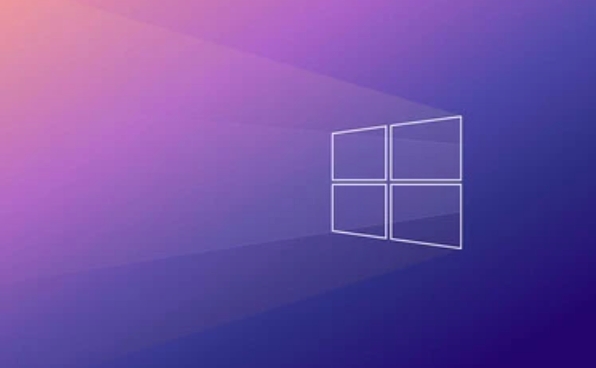
- Sekiranya laman web lain tidak dapat dibuka, mungkin rangkaian anda sendiri terputus atau tidak stabil.
- Jika hanya laman web tertentu tidak dapat dibuka, masalahnya mungkin dengan laman web itu sendiri atau tetapan tempatan.
Anda boleh mencuba langkah berikut:
- Mulakan semula penghala atau modem dan cuba lagi selepas satu atau dua minit.
- Tukar Wi-Fi atau sambungan berwayar untuk menyelesaikan masalah hubungan perkakasan.
- Lawati URL yang sama pada telefon bimbit anda atau peranti lain untuk melihat sama ada masalah "tidak dapat diakses" juga boleh diterbitkan semula.
Kosongkan cache DNS dan tetapkan semula tetapan rangkaian
Kadang -kadang kesilapan cache DNS tempatan juga boleh menyebabkan beberapa laman web tidak dapat diakses. Anda boleh cuba membersihkan cache secara manual dan menggantikan pelayan DNS awam.

Langkah -langkah operasi adalah seperti berikut:
- Buka command prompt (lari sebagai pentadbir), dan kemudian masukkan arahan berikut:
Ipconfig /Flushdns Netsh Winsock Reset Netsh int ip reset
- Kemudian mulakan semula komputer.
Sekiranya masih tidak berfungsi, anda boleh mengubah suai tetapan DNS secara manual:
- Buka Panel Kawalan → Rangkaian dan Internet → Rangkaian dan Pusat Perkongsian.
- Klik Rangkaian yang digunakan → Properties → Klik dua kali "Protokol Internet Versi 4 (TCP/IPV4)".
- Pilih "Gunakan alamat pelayan DNS berikut" dan isi:
- Pelayan DNS yang disukai: 8.8.8.8 (Google Public DNS)
- Pelayan DNS Alternatif: 1.1.1.1 (CloudFlare DNS)
Cuba ubah penyemak imbas atau membersihkan cache penyemak imbas
Kadang -kadang masalahnya terletak pada penyemak imbas itu sendiri. Jika anda menggunakan krom, tepi, atau penyemak imbas lain, cuba yang berikut:
- Data pelayaran jelas : termasuk cache, cookies, dan sejarah.
- Lumpuhkan Plugin Sambungan : Sesetengah plugin menyekat iklan boleh menghalang beberapa halaman web daripada memuatkan.
- Tukar Ujian Penyemak Imbas : Sebagai contoh, gunakan Firefox atau IE untuk membuka pautan yang sama untuk melihat apakah masih ada ralat.
Sekiranya penyemak imbas sentiasa menghadapi masalah dan penyemak imbas lain adalah normal, anda boleh memastikan bahawa fail konfigurasi penyemak imbas rosak atau konflik plug-in.
Matikan firewall atau perisian antivirus ujian sementara
Kadang-kadang firewall pihak ketiga atau perisian keselamatan boleh menghalang akses ke laman web tertentu. Anda boleh cuba untuk menutup perisian ini buat sementara waktu untuk melihat apakah masalah itu hilang.
- Buka Panel Kawalan → Sistem dan Keselamatan → Windows Defender Firewall → Klik pada "Dayakan atau matikan Windows Defender Firewall" di sebelah kiri.
- Buat sementara waktu mematikan firewall (perhatikan bahawa ia hanya digunakan untuk ujian, ingat untuk memulihkan).
Jika anda telah memasang perisian antivirus pihak ketiga seperti 360 dan Kaspersky, anda juga boleh cuba keluar dari program utama dan cuba lagi.
Pada asasnya, ini adalah kaedah pemeriksaan yang lebih biasa. Mulakan dengan cek yang paling mudah, langkah demi langkah, dan dalam kebanyakan kes anda dapat mencari sebabnya. Jika anda benar -benar tidak dapat mengatasinya, anda juga boleh cuba menghubungi penyedia perkhidmatan internet atau sokongan teknikal rasmi.
Atas ialah kandungan terperinci Laman web ini tidak dapat dihubungi Windows 10. Untuk maklumat lanjut, sila ikut artikel berkaitan lain di laman web China PHP!

Alat AI Hot

Undress AI Tool
Gambar buka pakaian secara percuma

Undresser.AI Undress
Apl berkuasa AI untuk mencipta foto bogel yang realistik

AI Clothes Remover
Alat AI dalam talian untuk mengeluarkan pakaian daripada foto.

Clothoff.io
Penyingkiran pakaian AI

Video Face Swap
Tukar muka dalam mana-mana video dengan mudah menggunakan alat tukar muka AI percuma kami!

Artikel Panas

Alat panas

Notepad++7.3.1
Editor kod yang mudah digunakan dan percuma

SublimeText3 versi Cina
Versi Cina, sangat mudah digunakan

Hantar Studio 13.0.1
Persekitaran pembangunan bersepadu PHP yang berkuasa

Dreamweaver CS6
Alat pembangunan web visual

SublimeText3 versi Mac
Perisian penyuntingan kod peringkat Tuhan (SublimeText3)
 Apa yang perlu dilakukan jika halaman web tidak boleh diakses
Sep 06, 2023 am 09:36 AM
Apa yang perlu dilakukan jika halaman web tidak boleh diakses
Sep 06, 2023 am 09:36 AM
Penyelesaian kepada halaman web yang tidak boleh diakses termasuk menyemak sambungan rangkaian, mengosongkan cache penyemak imbas, menyemak alamat halaman web, cuba menggunakan penyemak imbas lain, menyemak status pelayan, menyemak resolusi nama domain, menyemak tembok api dan tetapan keselamatan, dan menghubungi tapak web pentadbir. Pengenalan terperinci: 1. Periksa sambungan rangkaian untuk memastikan bahawa sambungan rangkaian adalah normal Anda boleh cuba membuka halaman web lain atau menggunakan peranti lain untuk mengakses untuk menentukan sama ada ia adalah masalah sambungan rangkaian Jika halaman web lain boleh diakses secara normal , ia mungkin menjadi masalah dengan halaman web 2. Kosongkan cache penyemak imbas Cache penyemak imbas boleh menyebabkan halaman web gagal dimuatkan, dsb.
 Apakah yang perlu saya lakukan jika halaman web pelayar Sogou tidak boleh diakses?
Jan 31, 2024 am 10:33 AM
Apakah yang perlu saya lakukan jika halaman web pelayar Sogou tidak boleh diakses?
Jan 31, 2024 am 10:33 AM
Apakah yang perlu saya lakukan jika halaman web pelayar Sogou tidak boleh diakses? Pelayar Sogou mempunyai set alat bantuan dalam talian yang sangat pelbagai yang boleh membantu kami memperoleh pengalaman menyemak imbas dalam talian yang sangat berkualiti tinggi. Walau bagaimanapun, kadangkala, apabila kami tidak dapat mengakses Internet menggunakan Pelayar Sogou, kami juga boleh menggunakan alat pembaikan untuk membaikinya dan memulihkan perkhidmatan Internet biasa. Jika anda tidak tahu cara mengendalikannya, sila ikuti editor untuk mengetahui cara menyelesaikan masalah bahawa halaman web tidak boleh dibuka seperti biasa. Apakah yang perlu saya lakukan jika halaman web Penyemak Imbas Sogou tidak boleh diakses Selepas membuka Penyemak Imbas Berkelajuan Tinggi Sogou, klik ikon tiga garisan mendatar di penjuru kanan sebelah atas. 2. Selepas mengklik, tetingkap menu Pelayar Sogou akan muncul di bawah Klik "Pilihan" di bahagian bawah tetingkap untuk membuka halaman tetapan penyemak imbas. 3. Pada masa ini kita akan memasuki halaman tetapan Pelayar Sogou
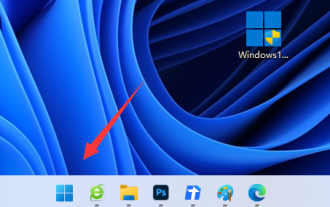 Masalah tidak dapat mengakses halaman berlaku pada pelayar tepi win11
Dec 29, 2023 am 09:24 AM
Masalah tidak dapat mengakses halaman berlaku pada pelayar tepi win11
Dec 29, 2023 am 09:24 AM
Keserasian penyemak imbas tepi agak lemah, dan banyak tapak web mungkin tidak dibuka Jika kami menghadapi masalah bahawa pelayar win11 edge tidak dapat mengakses halaman ini, kami boleh cuba mengubah suai keserasian atau membaiki penyemak imbas untuk menyelesaikan masalah. Pelayar win11 edge tidak boleh mengakses halaman ini 1. Mula-mula buka "Menu Mula" kami 2. Kemudian buka "Tetapan" 3. Kemudian masukkan pilihan "Aplikasi" di sebelah kiri. 4. Kemudian masukkan "Apps and Features" di sebelah kanan 5. Kemudian cari "edge browser" dalam senarai di bawah, klik tiga titik di sebelah kanan dan pilih "Modify" 6. Akhir sekali, klik "Repair" dalam pop- menu atas untuk menyelesaikan masalah. 7. Jika membaiki penyemak imbas masih tidak berfungsi, bukanya dalam mod IE.
 Apakah yang perlu saya lakukan jika win10 tidak dapat mengakses komputer lain pada LAN?
Jul 09, 2023 pm 05:25 PM
Apakah yang perlu saya lakukan jika win10 tidak dapat mengakses komputer lain pada LAN?
Jul 09, 2023 pm 05:25 PM
Apakah yang perlu dilakukan oleh pengguna Win10 jika mereka tidak dapat mengakses komputer lain pada LAN? Anda mula-mula membuka Registry Editor, navigasi ke Parameter, kemudian klik kanan untuk mencipta kunci DWORD baharu dan namakannya AllowInsecureGuestAuth, dan kemudian tukar nilai kepada 1. Kemudian buka Pusat Rangkaian Dikongsi, pergi ke Tukar Tetapan Perkongsian Lanjutan dan tetapkan semua item untuk mendayakan penemuan rangkaian, supaya anda boleh menyemak imbas seperti biasa. Apa yang perlu dilakukan jika win10 tidak dapat mengakses komputer lain pada LAN: 1. Window+R muncul kotak "Run", masukkan regedit dan sahkan. 2. Pilih HKEY_LOCAL_MACHINE\SYSTEM\CurrentCont berturut-turut
 Mengapakah Google Chrome tidak boleh mengakses tapak web?
Mar 09, 2024 pm 07:37 PM
Mengapakah Google Chrome tidak boleh mengakses tapak web?
Mar 09, 2024 pm 07:37 PM
Google Chrome ialah perisian penyemak imbas yang sangat popular, jadi mengapa anda tidak boleh mengakses tapak web Pengguna mungkin disebabkan oleh masalah sambungan rangkaian, masalah penyelesaian DNS, masalah tapak web dan sebab lain? Pengenalan kepada masalah tidak dapat mengakses laman web ini boleh memberitahu anda kaedah operasi khusus Berikut adalah pengenalan terperinci, jadi sila lihat. Mengapa Google Chrome tidak boleh mengakses tapak web Jawapan: Kerana masalah sambungan rangkaian, masalah penyelesaian DNS, masalah tapak web dan sebab-sebab lain: 1. Masalah sambungan rangkaian Anda perlu menyemak sama ada terdapat sebarang masalah dengan rangkaian anda sendiri untuk memastikannya rangkaian boleh mempunyai sambungan yang stabil. 2. Jika terdapat masalah resolusi DNS, anda boleh cuba mengosongkan cache dan kemudian mulakan semula komputer untuk melihat sama ada DNS boleh diselesaikan. 3. Tembok api atau perisian keselamatan mungkin disebabkan oleh perisian keselamatan dalam komputer.
 Bagaimana untuk menyelesaikan masalah bahawa tingkap tidak boleh mengakses laluan peranti atau fail yang ditentukan
Feb 21, 2024 pm 04:52 PM
Bagaimana untuk menyelesaikan masalah bahawa tingkap tidak boleh mengakses laluan peranti atau fail yang ditentukan
Feb 21, 2024 pm 04:52 PM
Penyelesaian: 1. Jika ia adalah masalah kebenaran, anda mungkin perlu menjalankan program sebagai pentadbir atau menukar kebenaran fail 2. Jika fail rosak atau dijangkiti virus, anda mungkin perlu membaiki fail atau menjalankan anti-; perisian virus; 3. Jika ia adalah masalah laluan, anda mungkin perlu Pastikan laluan fail adalah betul.
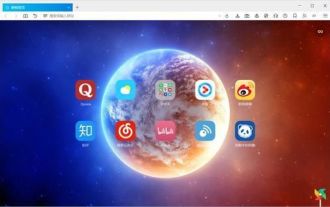 Apa yang perlu dilakukan jika Firefox tidak dapat mengakses halaman web
Jan 31, 2024 am 09:27 AM
Apa yang perlu dilakukan jika Firefox tidak dapat mengakses halaman web
Jan 31, 2024 am 09:27 AM
Apakah yang perlu saya lakukan jika Firefox tidak dapat mengakses halaman web? Firefox adalah perisian pelayar yang berbeza daripada pelayar lain di pasaran dan boleh menyediakan pengguna dengan fungsi Internet yang kaya dan menarik. Jika anda mendapati halaman web tidak boleh dibuka seperti biasa apabila menggunakan penyemak imbas Firefox, selepas menolak sebab rangkaian, ia mungkin disebabkan oleh tetapan yang tidak betul. Jika anda ingin tahu cara menyelesaikannya, sila ikuti editor untuk melihat cara menyelesaikan masalah yang halaman web penyemak imbas tidak boleh dibuka. Perkara yang perlu dilakukan jika Firefox tidak boleh mengakses halaman web Kaedah 1: Tamatkan proses 1. Buka Pengurus Tugas dan klik tab Proses. 2. Cari "firefox.exe" dan klik untuk menamatkan proses. Kaedah 2: Matikan pemalam 1. Periksa sama ada NortonIPS dan Sel dipasang
 Sebab mengapa anda tidak boleh mengakses App Store
Feb 18, 2024 pm 01:02 PM
Sebab mengapa anda tidak boleh mengakses App Store
Feb 18, 2024 pm 01:02 PM
Mengapa saya tidak boleh menyambung ke AppStore Dengan populariti telefon pintar dan perkembangan teknologi yang berterusan, semakin ramai orang mula menggunakan aplikasi (Apps) pada telefon mudah alih mereka. AppStore adalah platform yang disediakan oleh Apple di mana pengguna boleh memuat turun pelbagai aplikasi. Walau bagaimanapun, kadangkala pengguna menghadapi masalah menyambung ke AppStore. Jadi, mengapa saya tidak boleh menyambung ke AppStore? Pertama sekali, isu sambungan rangkaian mungkin menjadi sebab utama anda tidak boleh menyambung ke AppStore.






